 System-Tutorial
System-Tutorial
 MAC
MAC
 So erlauben Sie den Fernzugriff auf Festplatten auf einem Mac-System – Methoden zum Ermöglichen des Fernzugriffs auf Festplatten auf einem Mac-System
So erlauben Sie den Fernzugriff auf Festplatten auf einem Mac-System – Methoden zum Ermöglichen des Fernzugriffs auf Festplatten auf einem Mac-System
So erlauben Sie den Fernzugriff auf Festplatten auf einem Mac-System – Methoden zum Ermöglichen des Fernzugriffs auf Festplatten auf einem Mac-System
PHP-Editor Apple stellt Ihnen heute vor, wie Sie den Fernzugriff auf Festplatten in Mac-Systemen ermöglichen. Der Fernzugriff auf Festplatten ist eine bequeme Möglichkeit, Dateien und Daten zwischen verschiedenen Geräten auszutauschen. In Mac-Systemen können Sie durch einfache Einstellungen Fernzugriff auf Festplatten erreichen und problemlos Dateifreigabe und Datenübertragung erreichen. Als Nächstes lernen wir die einzelnen Schritte kennen.
Schritt 1: Klicken Sie in den Systemeinstellungen auf „Teilen“.
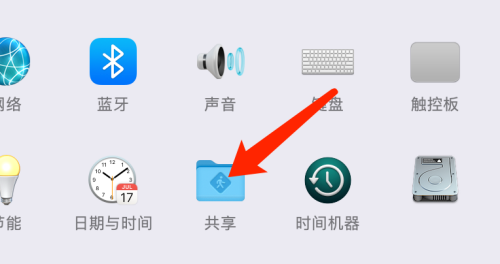
Schritt 2: Aktivieren Sie auf der Freigabeseite die Option für die Remote-Anmeldung.
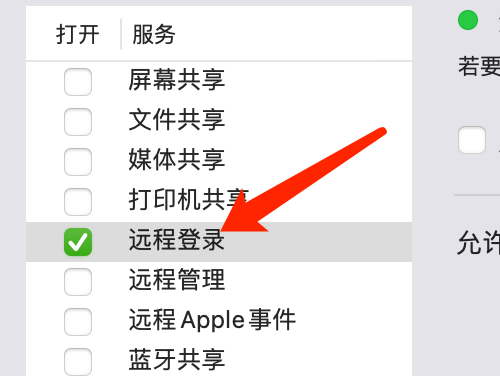
Schritt 3: Aktivieren Sie auf der Seite mit den Remote-Anmeldeeinstellungen die Option „Remotebenutzern vollen Zugriff auf die Festplatte erlauben“.
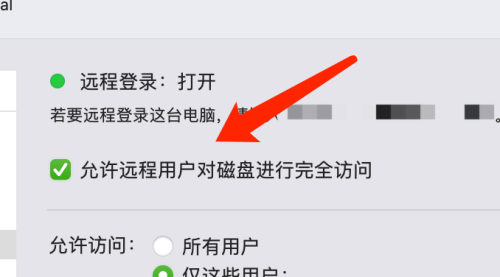
Das obige ist der detaillierte Inhalt vonSo erlauben Sie den Fernzugriff auf Festplatten auf einem Mac-System – Methoden zum Ermöglichen des Fernzugriffs auf Festplatten auf einem Mac-System. Für weitere Informationen folgen Sie bitte anderen verwandten Artikeln auf der PHP chinesischen Website!

Heiße KI -Werkzeuge

Undresser.AI Undress
KI-gestützte App zum Erstellen realistischer Aktfotos

AI Clothes Remover
Online-KI-Tool zum Entfernen von Kleidung aus Fotos.

Undress AI Tool
Ausziehbilder kostenlos

Clothoff.io
KI-Kleiderentferner

Video Face Swap
Tauschen Sie Gesichter in jedem Video mühelos mit unserem völlig kostenlosen KI-Gesichtstausch-Tool aus!

Heißer Artikel

Heiße Werkzeuge

Notepad++7.3.1
Einfach zu bedienender und kostenloser Code-Editor

SublimeText3 chinesische Version
Chinesische Version, sehr einfach zu bedienen

Senden Sie Studio 13.0.1
Leistungsstarke integrierte PHP-Entwicklungsumgebung

Dreamweaver CS6
Visuelle Webentwicklungstools

SublimeText3 Mac-Version
Codebearbeitungssoftware auf Gottesniveau (SublimeText3)

Heiße Themen
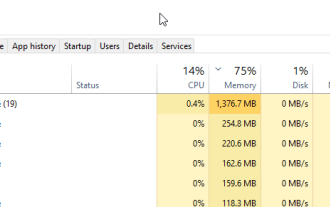 Wie kann ich mich remote mit dem Geräte-Manager verbinden und Verbindungsprobleme beheben?
Apr 27, 2023 pm 03:10 PM
Wie kann ich mich remote mit dem Geräte-Manager verbinden und Verbindungsprobleme beheben?
Apr 27, 2023 pm 03:10 PM
Der Geräte-Manager kann als Erweiterung der von Microsoft bereitgestellten Verwaltungskonsole definiert werden. Es bietet Benutzern eine zentrale und organisierte Ansicht der an den Computer angeschlossenen Hardwaregeräte. Der Zugriff auf den Geräte-Manager ist einfach, aber wie stellt man eine Verbindung zu einem Remote-Geräte-Manager her? Was ist ein Remote-Gerät? Wissen Sie, was ein Remote-Gerät ist, bevor Sie eine Remote-Verbindung zum Geräte-Manager herstellen? Ein Remote-Gerät kann als jedes Gerät definiert werden, auf das Sie keinen physischen Zugriff haben, auf das Sie jedoch über eine Netzwerkverbindung oder mithilfe einer Fernsteuerungssoftware aus der Ferne zugreifen können. Was sind einige Beispiele für Fernzugriff? Sie können aus der Ferne auf viele Geräte zugreifen. Nehmen wir an, Sie arbeiten in einem Großraumbüro. Das Büro verfügt über einen Drucker, der von allen Mitarbeitern gemeinsam genutzt wird. Von Ihrem Schreibtisch aus können Sie aus der Ferne auf Ihren Drucker zugreifen. Weitere Beispiele für den Fernzugriff sind Remote Access Computing
 Mar 18, 2024 pm 03:00 PM
Mar 18, 2024 pm 03:00 PM
Freunde, wissen Sie, wie man die Standardeingabemethode des Systems auf einem Mac-System ändert? Wenn Sie interessiert sind, schauen Sie es sich hoffentlich an dir helfen. Schritt 1: Klicken Sie auf dem Desktop des Mac-Systems zum Aufrufen auf „Systemeinstellungen“. Schritt 2: Rufen Sie die Systemeinstellungsoberfläche auf und klicken Sie zum Aufrufen auf die Tastatur. Schritt 3: Klicken Sie in der Tastaturoberfläche auf die Eingabequelle, um sie einzugeben. Schritt 4: Rufen Sie die Eingabequellenschnittstelle auf und aktivieren Sie die Option zum automatischen Wechsel zur Eingabequelle des Dokuments.
 So implementieren Sie den Modbus TCP-Fernzugriff über PHP
Jul 17, 2023 pm 07:49 PM
So implementieren Sie den Modbus TCP-Fernzugriff über PHP
Jul 17, 2023 pm 07:49 PM
So implementieren Sie den Modbus TCP-Fernzugriff über PHP. Modbus ist ein Kommunikationsprotokoll, das zum Datenaustausch zwischen Steuerungen und Geräten im Bereich der industriellen Automatisierung verwendet wird. ModbusTCP ist ein Modbus-Protokoll, das auf der TCP/IP-Kommunikation über Ethernet basiert. Mithilfe der PHP-Sprache können wir den Fernzugriff auf ModbusTCP problemlos implementieren. In diesem Artikel wird die Implementierung des ModbusTCP-Fernzugriffs über PHP vorgestellt und Beispielcode bereitgestellt. Schritt 1: Installation
 Mar 18, 2024 pm 12:40 PM
Mar 18, 2024 pm 12:40 PM
Freunde, wissen Sie, wie man die Launchpad-Tastenkombinationen auf einem Mac-System einstellt? Wenn Sie interessiert sind, schauen Sie es sich hoffentlich an dir helfen. Schritt 1: Klicken Sie nach dem Öffnen der Mac-Systemeinstellungen auf Tastatur. Schritt 2: Klicken Sie auf der Seite mit den Tastatureinstellungen auf Tastenkombinationen. Schritt 3: Nachdem Sie das Launchpad ausgewählt haben, geben Sie die Tastenkombination für das Launchpad ein.
 Mar 18, 2024 pm 02:50 PM
Mar 18, 2024 pm 02:50 PM
Kürzlich haben mich einige Freunde gefragt, wie man die Erkennung von Passwortlecks im Mac-System aktiviert. Im Folgenden finden Sie eine Methode, um die Erkennung von Passwortlecks im Mac-System zu aktivieren. Schritt 1: Wählen Sie im Systemstartmenü [Systemeinstellungen] aus. Schritt 2: Wählen Sie in den Systemeinstellungen das Einstellungselement [Passwort]. Schritt 3: Aktivieren Sie auf der Passwort-Einstellungsseite die Einstellung [Gelände Passwörter erkennen].
 Eine vollständige Anleitung zur Installation und Konfiguration von Maven auf Mac-Systemen
Jan 28, 2024 am 09:42 AM
Eine vollständige Anleitung zur Installation und Konfiguration von Maven auf Mac-Systemen
Jan 28, 2024 am 09:42 AM
Ausführliche Erläuterung der Methoden und Techniken zur Installation von Maven auf einem Mac-System. Als Entwickler ist die Installation von Maven auf einem Mac-System eine sehr häufige Anforderung, da Maven ein sehr beliebtes Build-Tool zum Verwalten der Abhängigkeiten und des Build-Prozesses von Java-Projekten ist. In diesem Artikel werden die Methoden und Techniken zur Installation von Maven auf einem Mac-System ausführlich vorgestellt und spezifische Codebeispiele bereitgestellt. 1. Laden Sie zuerst Maven herunter. Sie müssen es von der offiziellen Website herunterladen (https://maven.apache.org/down).
 So deaktivieren Sie Remotedesktop unter Windows 11
Apr 14, 2023 pm 03:16 PM
So deaktivieren Sie Remotedesktop unter Windows 11
Apr 14, 2023 pm 03:16 PM
So deaktivieren Sie Remotedesktop unter Windows 11 Mit Remotedesktop kann jeder mit dem richtigen Benutzernamen und Passwort auf Ihren PC zugreifen. Dies ist keine übliche Angriffstaktik, kann aber vorkommen. Sobald ein Benutzer Zugriff auf Ihren PC hat, können Angreifer auf Ihre Dateien, Anwendungen und andere Kontoanmeldeinformationen zugreifen. RDP ist im Allgemeinen eine Sicherheitsfunktion. Wenn Sie sie jedoch nicht verwenden, kann die Deaktivierung dazu beitragen, Angriffe durch potenziell bösartige Remote-Bedrohungen zu verhindern. Es gibt also mehrere Möglichkeiten, RDP zu deaktivieren, und wir zeigen Ihnen, wie. wollen
 So stellen Sie die Bildlaufleiste so ein, dass sie auf einem Mac-System immer angezeigt wird - So stellen Sie die Bildlaufleiste so ein, dass sie immer angezeigt wird
Mar 18, 2024 pm 06:22 PM
So stellen Sie die Bildlaufleiste so ein, dass sie auf einem Mac-System immer angezeigt wird - So stellen Sie die Bildlaufleiste so ein, dass sie immer angezeigt wird
Mar 18, 2024 pm 06:22 PM
Kürzlich haben einige Freunde den Editor gefragt, wie man die Bildlaufleiste des Mac-Systems so einstellt, dass sie immer angezeigt wird. Im Folgenden erfahren Sie, wie Sie die Bildlaufleiste des Mac-Systems so einstellen, dass sie immer angezeigt wird mehr. Schritt 1: Wählen Sie im Systemstartmenü die Option [Systemeinstellungen]. Schritt 3: Wählen Sie auf der Seite „Systemeinstellungen“ die Option [Allgemein]. Schritt 3: Wählen Sie auf der allgemeinen Seite [Immer] aus, um Bildlaufleisten anzuzeigen.





